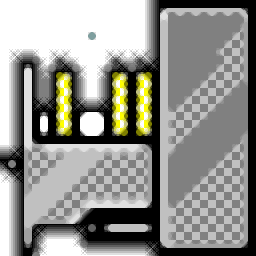
智能教育超级画板
v2.1 电脑版大小:4.61 MB更新:2025/03/04
类别:电脑应用系统:Android
分类
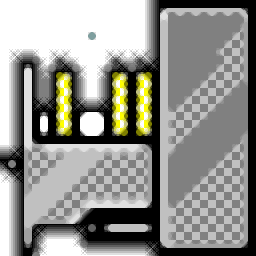
大小:4.61 MB更新:2025/03/04
类别:电脑应用系统:Android
智能教育超级画板是一款几何分析软件,可以在软件设计几何图形,结合数学公式就可以快速分析问题结果,让用户可以在可视化的界面分析数学问题,软件提供一个坐标轴,您可以在坐标轴随意添加函数图形,可以绘制常见的多边形,也可以绘制抛物线,也可以在软件编辑圆和圆弧,在软件绘制圆锥曲线,作图功能还是非常多的,老师可以使用这款软件上课,也可以使用这款软件制作课件,对于需要分析数学函数的用户很有帮助,如果你需要在电脑绘制函数图、绘制几何图就可以下载超级画板。
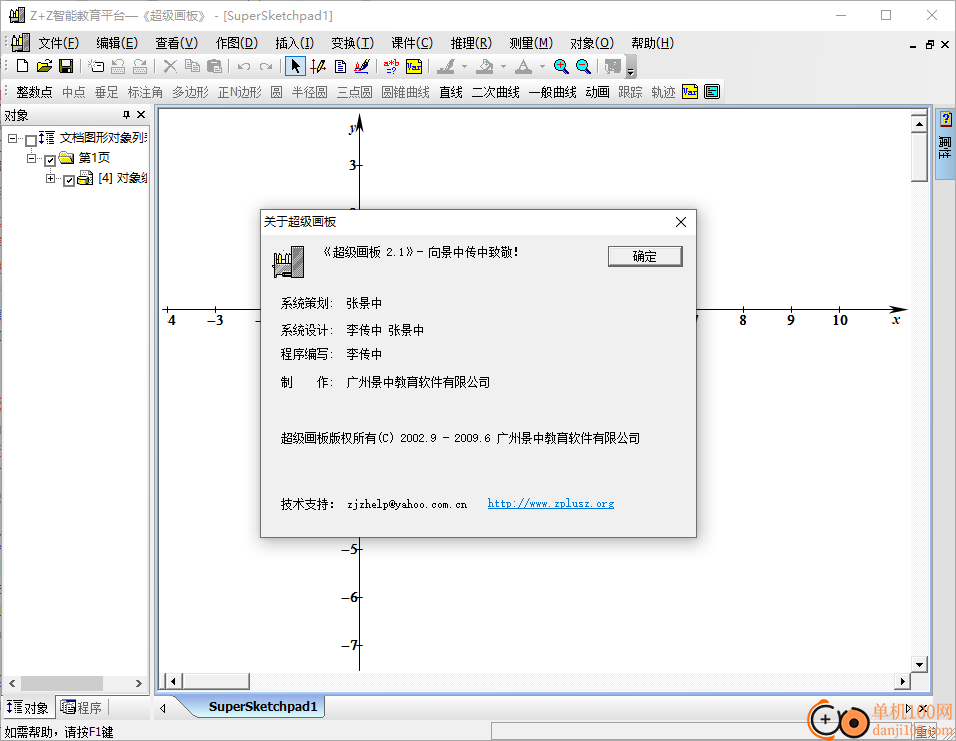
1、超级画板可以帮助用户通过作图的方式分析函数,可以在软件分析几何函数
2、启动软件就可以添加坐标轴,随后在软件添加几何图形
3、支持手动绘图功能,可以在软件自由编辑您需要分析的图形
4、支持智能作图功能,根据软件的提示使用点、线段、圆绘制新的图形
5、支持文本作图功能,直接在软件添加图形参数,运行命令就可以根据参数生成图形
6、可以使用超级画板软件分析平面几何图形,可以计算函数公式
7、支持函数公式插入功能,直接在软件编辑公式,从而添加到分析图
8、支持课件添加,老师可以将课件添加到软件展示
9、支持数据推理功能,可以查找推理库中的信息、添加辅助条件或结论、设置推理规则和方法
10、支持三角函数交互推理、自动化简三角函数式的推理
1、支持点和OLE对象、文本和图片对象关联
2、支持设置程序和文本对象关联
3、支持随机动画点和表格或统计表格关联
4、设置曲线和表格关联,设置动画和区域关联
5、丰富的图形添加功能:等腰三角形、直角三角形、等边三角形、等腰梯形、平行四边形
6、线段添加功能:点绕点的缩放旋转点、等长线段的端点、两条直线的交点、直线和圆的交点、两个圆的交点
7、支持添加函数或参数方程曲线、文件数据曲线、离散数据曲线、反射曲线
8、支持添加轨迹、跟踪、动画、自由点随机运动动画、有条件的关联运动动画
1、启动超级画板就可以在软件界面显示坐标轴,可以在软件绘图
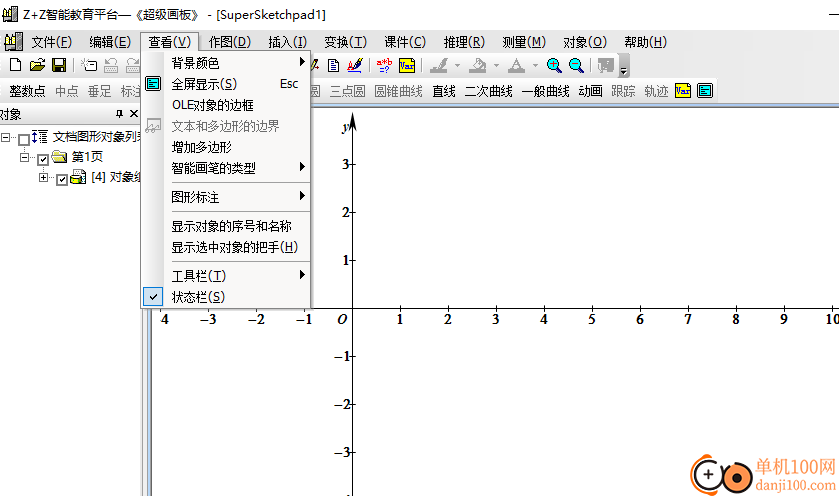
2、支持宏或迭代、智能作图、文本作图、点、圆锥曲线的特征点、线段、向量、射线和直线
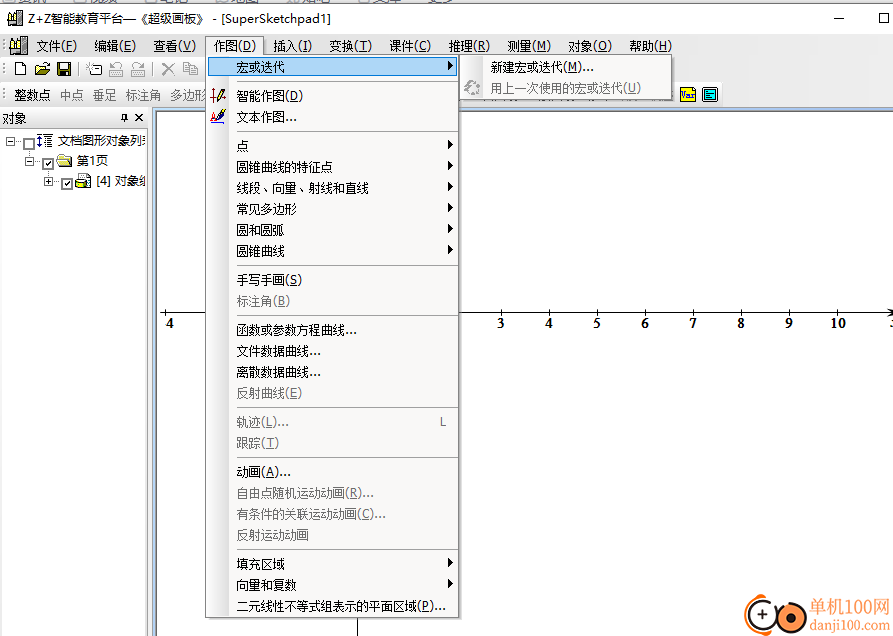
3、支持坐标点、整数点、坐标关联点、直线上的点、平行直线上的点、垂直直线上的点、多边形边上的点
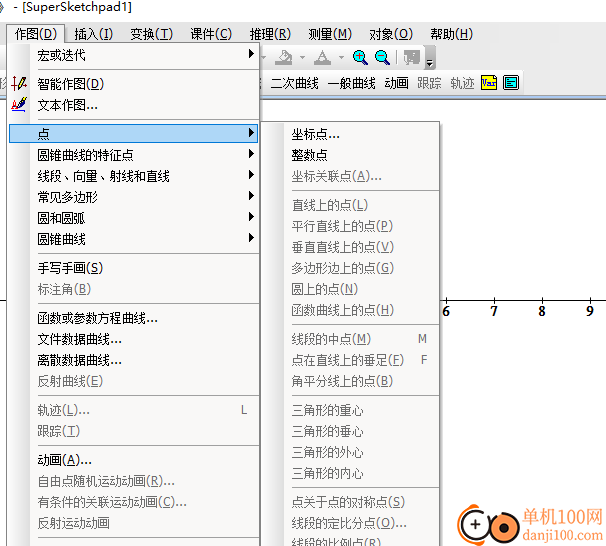
4、支持线段、向量、射线、直线、平行直线、垂直直线、角平分线、圆锥曲线的切线、两圆的公切线、圆锥曲线的准线

5、多边形添加:等腰梯形、平行四边形、矩形、正方形、正多边形、圆内接正多边形、圆外切正多边形

6、已知圆心和半径的圆、过三点的圆、已知圆心和切线的圆、过三点的圆弧、圆周角上的圆弧、已知圆上的圆弧(Q)
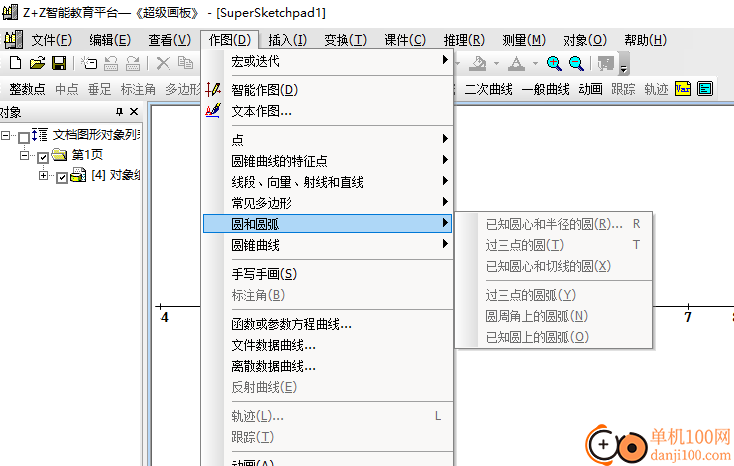
7、根据条件作标准圆锥曲线、已知两焦点并过定点的椭圆、已知两焦点和长半轴的椭圆
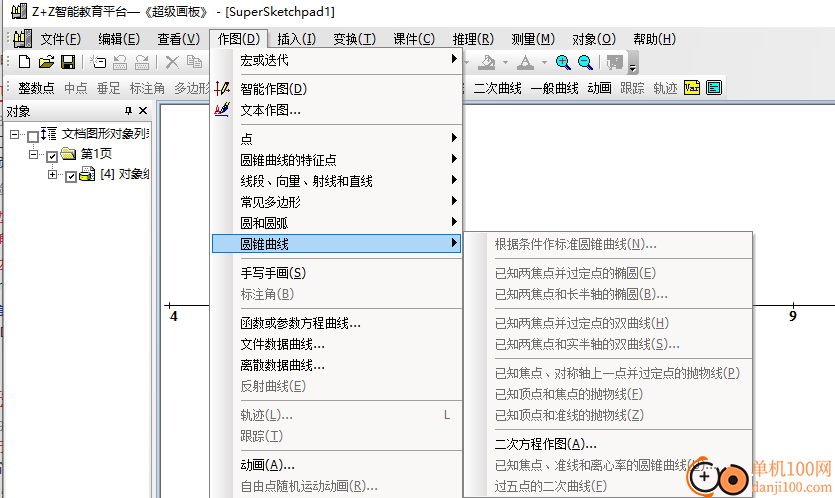
8、其他数据插入功能,可以在软件添加文本内容,方便添加数据到图形,也可以添加公式到图形
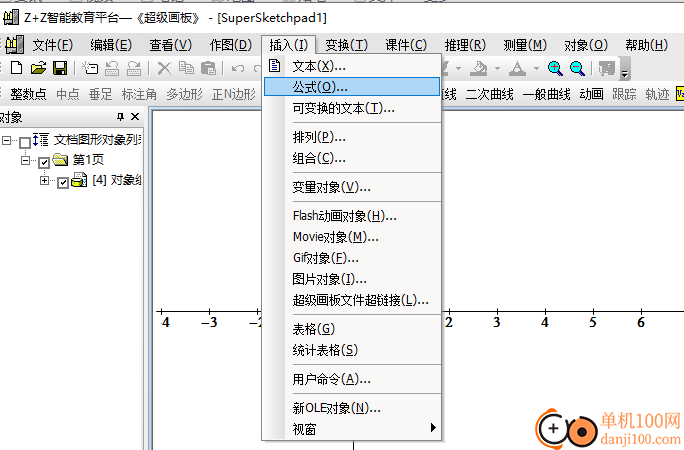
9、变换菜单也提供很多功能,可以在软件移动几何对象,可以在软件指定旋转角或放缩倍数参数
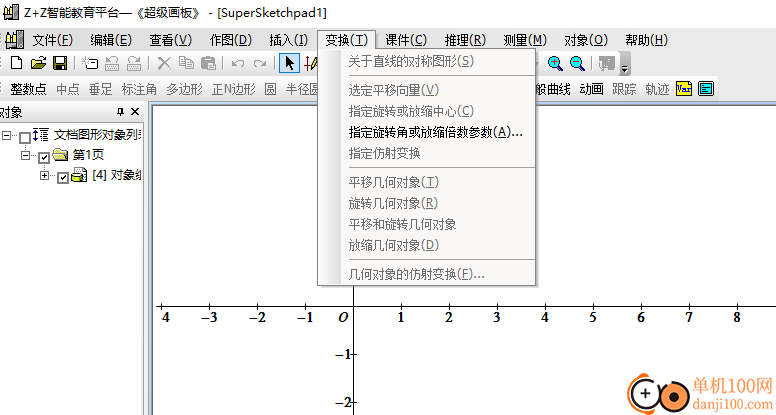
10、课件功能如图所示,可以将教学的课件打开到软件使用,可以设置显示课件和隐藏课件
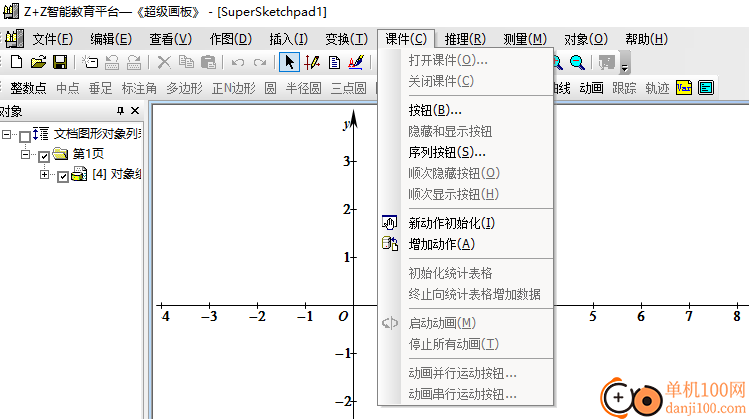
11、测量功能,需要知道对应的数据就可以直接在软件测量角度,测试距离
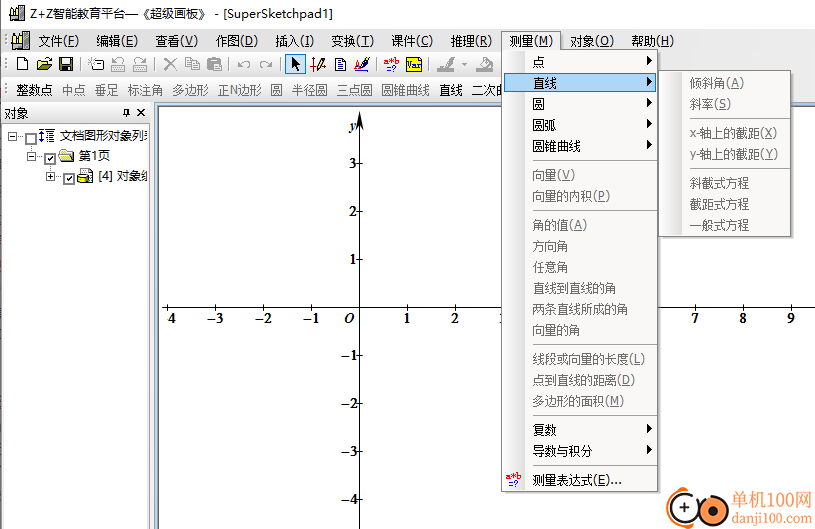
新建宏或迭代
举例说明:
宏:任作一个平行四边形,选择该平行四边形所有对象,单击菜单命令“作图|宏或迭代|新建宏或迭代”,弹出如下对话框:
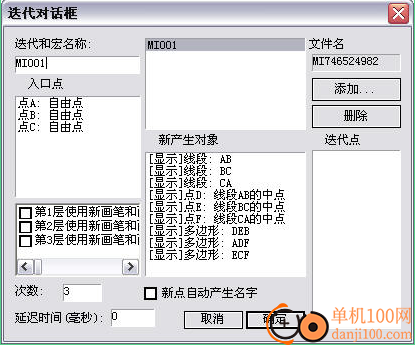
在迭代和宏名称那可取个自己熟悉的名称,如果是建宏,则不能在迭代点那添加任何对象,直接确定。打开一个新的页面,在菜单“作图|宏或迭代”里,可看到刚才由自己取名的一个文件,直接点击该文件,工作窗口中出现和刚才作的图形特点相同的图形。
如果在工作窗口中没有指定点,直接使用这个宏,则系统自动添加四个点,特点和刚才建立的宏一样,三个自由点,另一个点组成平行四边形。如果先指定一个点,再使用这个宏,则系统会添加剩余的三个点,保持相等的特点。自己能指定点的最高个数和宏的入口点的个数相等。
总的来说,宏可以保持图形的所有特性,在作大量的相同图形的时候,使用宏是很方便的事。
迭代:任作一个三角形,连结三条边的中点。如下图:
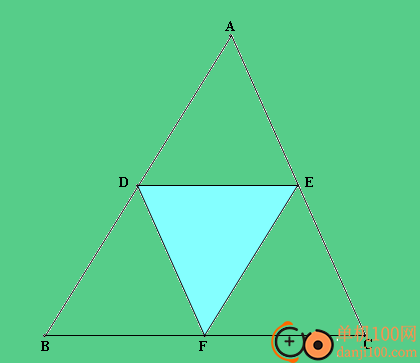
选择该三角形的所有对象,单击菜单命令“作图|宏或迭代|新建宏或迭代”,弹出如下对话框:
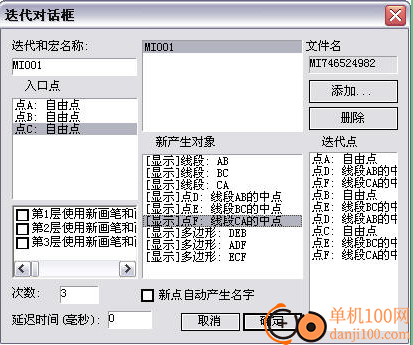
可改变迭代名称,把延迟时间改成1000,可使观察的时候更清楚迭代过程。在迭代点添加需要迭代的对象(只需双击左边的对象即可),确定。
新建一个页面,在菜单“作图|宏或迭代”里,可看到刚才由自己取名的一个文件,直接点击该文件,可看到迭代的生成过程,生成后的图形如下:
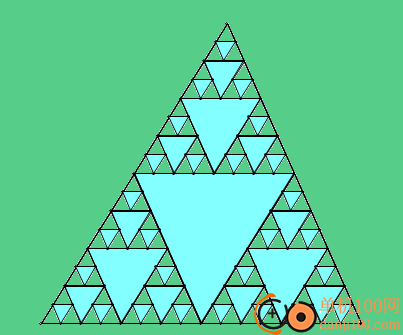
系统在每个指定的三角形中同时取它们边上的中点相连,一共进行了三次。
可见,在一个图形中多次使用相同的操作时,使用迭代功能就很方便了。
坐标点
该命令用于在作图窗口中作出已知其坐标的点。
单击菜单命令“作图|点|坐标点”。弹出如下对话框:
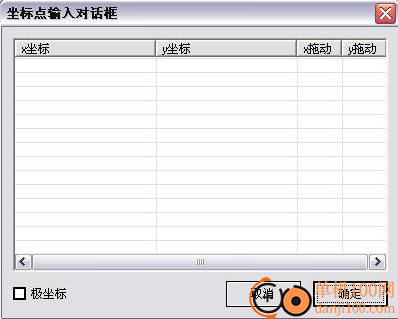
在“x坐标”下的输入栏双击,输入x坐标;同样办法输入y坐标。如果输入的坐标中有参数,可以采取同样方法,在“x拖动”、“y拖动”中输入拖动参数。同时,你可以单击右栏“参数值”内相应的参数,在它下面的输入框中输入合适的数,用以该参数的初始值。输入的坐标默认为直角坐标,如果其中含有角的值,默认为角度;当然,你若希望是极坐标,角的值为弧度,可以分别单击“极坐标”、“角度单位为:弧度”,使其前出现对号。
若需修改点的属性,单击图标或菜单栏中的“对象|选择”,在作图窗口中选中一自由点,然后单击鼠标右键在其下拉菜单中单击“属性”或直接双击鼠标左键;或者在左工作区的“工程”中在选中该点的名字上单击鼠标右键。则弹出以下对话框:
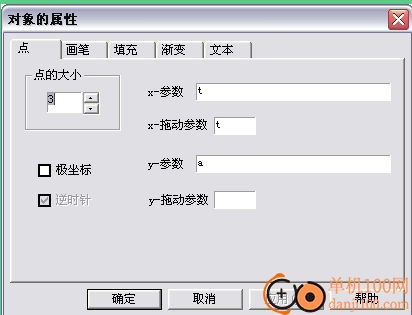
在坐标选项卡内,可修改点的x坐标、y坐标、x坐标的拖动参数、y坐标的拖动参数、坐标是否是极坐标、角度单位是否为弧度,以及参数的初值(输入框在“角度单位:弧度”后)。
其它选项卡与“画点”的属性框中相应选项卡相同。
坐标关联点
作一坐标点,选择该坐标点,单击菜单命令“作图|点|坐标关联点”,弹出如下属性对话框:
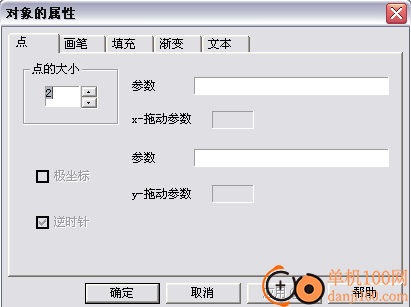
分别填入和x、y关联的参数,生成一个和选择的坐标点相关联的点。
根据条件作标准圆锥曲线
单击菜单命令“作图|圆锥曲线|根据条件作标准圆锥曲线”,弹出如下对话框:

在“条件”选项卡内选择所要画的圆锥曲线的类型,选定之后,对话框内相应的输入栏和选项框会被激活,如果是椭圆或双曲线,选择它的焦点位置,如果是抛物线,选择它的开口方向;在对应输入栏,输入足够的已知条件,如果输入项中含有变量,单击“增加变量”,需要改变其初值的话,在对话框右栏中选择该变量,并在其下的输入栏输入初值即可;
“画线”和“名称”选项卡用法与画点命令相同。
设置好之后,单击“确定”。
giwifi认证客户端电脑应用9.04 MBv1.1.4.6 官方版
详情消防融合通信PC客户端电脑应用154.09 MBv8.2.25 Windows版
详情山东通pc端电脑应用614.12 MBv3.0.46000.123 官方最新版
详情3DMark 11 Developer Edition(电脑跑分软件)电脑应用271 MBv1.0.5.0 免费版
详情4DDiG DLL Fixer(DLL全能修复工具)电脑应用16.2 MBv1.0.2.3 中文免费版
详情Topaz Video Enhance AI(视频增强)电脑应用220 MBv2.6.4 汉化版
详情Rolling Sky Remake电脑版(滚动的天空自制器)电脑应用36.00 MBv0.3b Windows版
详情sound lock音量控制工具电脑应用382 KBv1.3.2 官方版
详情360小贝温控电脑应用8.21 MBv1.0.0.1161 官方独立版
详情最新版电投壹PC版电脑应用600.71 MBv3.0.32000.108 Windows客户端
详情CIMCO Edit 2024(CNC编程)电脑应用347 MBv24.01.14 中文正式免费版
详情润工作PC版电脑应用212.27 MBv6.1.0.0 官方最新版
详情易考通在线考试平台电脑应用81.35 MBv1.1.6.59 电脑版
详情百灵创作(码字写作软件)电脑应用31.7 MBv1.1.7 官方版
详情LunaTranslator(Galgame翻译工具)电脑应用58.5 MBv2.26.1 中文绿色免费版
详情多玩键盘连点器电脑应用88.0 KBv1.0.0.2 免费版
详情熊猫精灵脚本助手电脑应用15.8 MBv2.4.2 官方版
详情MouseClickTool(鼠标连点器)电脑应用17.0 KBv2.0 绿色免费版
详情大华摄像机IP搜索工具电脑应用17.8 MBv4.11.3 中文版
详情联想QuickFix工具中心电脑应用70.7 MBv2.1.24.0607 免费版
详情点击查看更多
giwifi认证客户端电脑应用9.04 MBv1.1.4.6 官方版
详情山东通pc端电脑应用614.12 MBv3.0.46000.123 官方最新版
详情爱奇艺windows10 UWP电脑应用96.00 MBv5.13 官方版
详情中油即时通信客户端电脑应用601.12 MBv3.0.30000.75 pc最新版
详情抖音直播伴侣PC端电脑应用352.12 MBv7.4.5 最新版
详情hp smart pc版电脑应用559.00 KBv151.3.1092.0 Windows版
详情消防融合通信PC客户端电脑应用154.09 MBv8.2.25 Windows版
详情小米miui+beta版客户端电脑应用531.21 MBv2.5.24.228 官方版
详情Rolling Sky Remake电脑版(滚动的天空自制器)电脑应用36.00 MBv0.3b Windows版
详情鞍钢集团钢钢好PC端电脑应用166.33 MBv7.35.1003.604494 Windows版
详情京东ME PC版电脑应用336.33 MBv3.3.13 Windows最新版
详情最新版电投壹PC版电脑应用600.71 MBv3.0.32000.108 Windows客户端
详情渝快政PC端电脑应用338.99 MBv2.17.0 Windows最新版
详情4DDiG DLL Fixer(DLL全能修复工具)电脑应用16.2 MBv1.0.2.3 中文免费版
详情i国网pc端电脑应用603.53 MBv2.9.60000.181 桌面版
详情学浪学生版电脑版电脑应用97.70 MBv1.9.1 PC客户端
详情润工作PC版电脑应用212.27 MBv6.1.0.0 官方最新版
详情抖音PC客户端电脑应用3.07 MBv3.9.0 官方版
详情交建通客户端电脑应用288.57 MBv2.6.780000.89 Windows版
详情海鹦OfficeAI助手电脑应用45 MBv0.3.01 官方版
详情点击查看更多
































